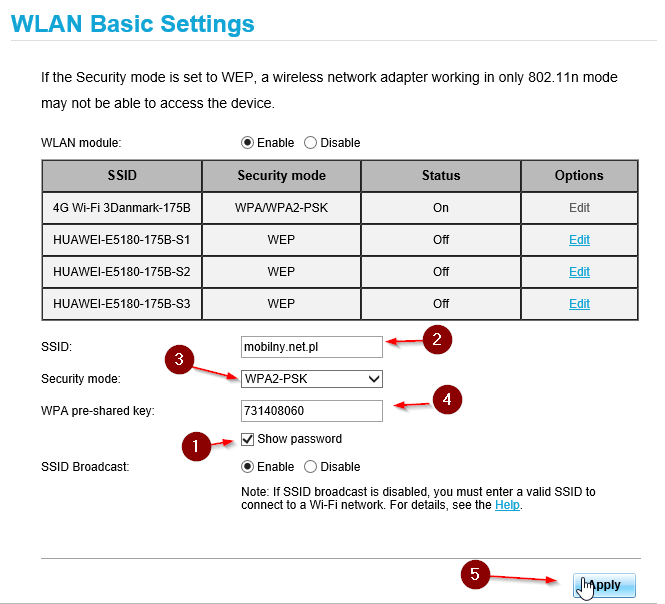Otwórz dowolną przeglądarkę internetową i przejdź na stronę – 192.168.8.1

Z górnego menu wybierz Settings.
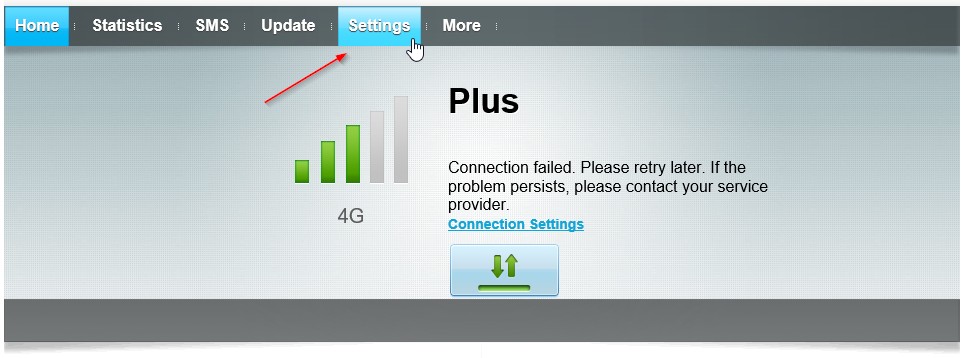
Może być wymagane ponowne zalogowanie się do urządzenia. W wierszu User name: oraz Password wpisz wyraz admin i naciśnij przycisk Log In.
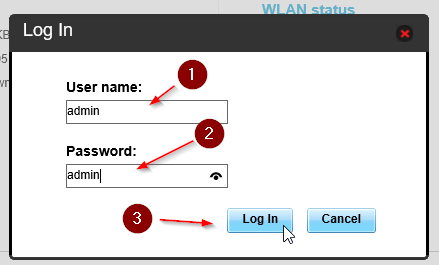
Jeżeli wyskoczy informacja The strength of your login password […] naciśnij przycisk Cancel.
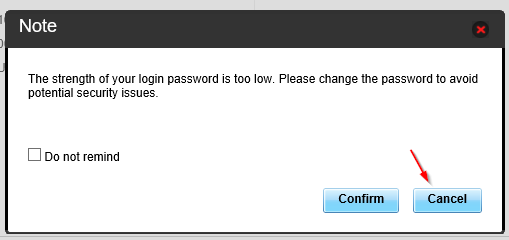
Następnie z lewej kolumny WLAN i WLAN Basic Settings poniżej.
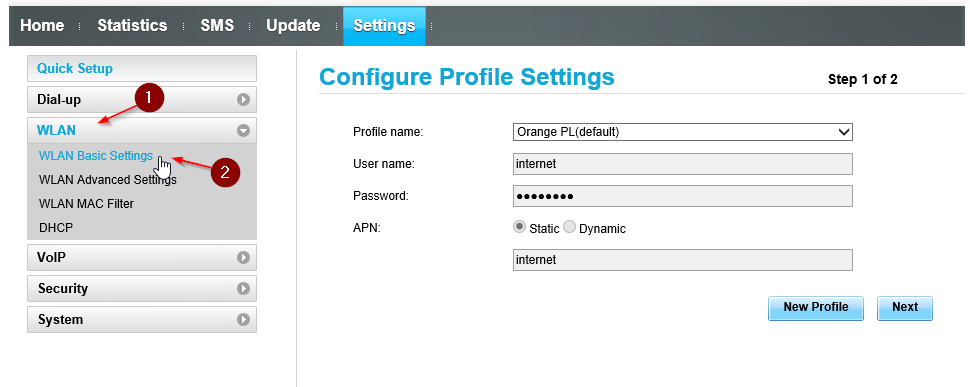
Na środkowej części ekranu zaznacz opcję Show Password (pokaż hasło) i uzupełnij:
- Wi-Fi Name (SSID) – tu wpisz własną nazwę sieci bezprzewodowej
- Security mode – ustaw WPA2-PSK
- Wi-Fi Password – tu wpisz własne hasło. Powinno ono mieć minimum 8 znaków, może to być np. Twój numer telefonu
Po uzupełnieniu naciśnij przycisk Apply – po chwili router zacznie nadawać sieć bezprzewodową tak, jak ustawiłeś.